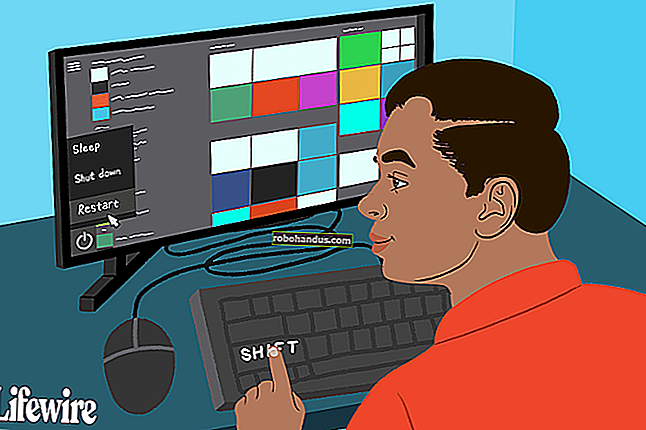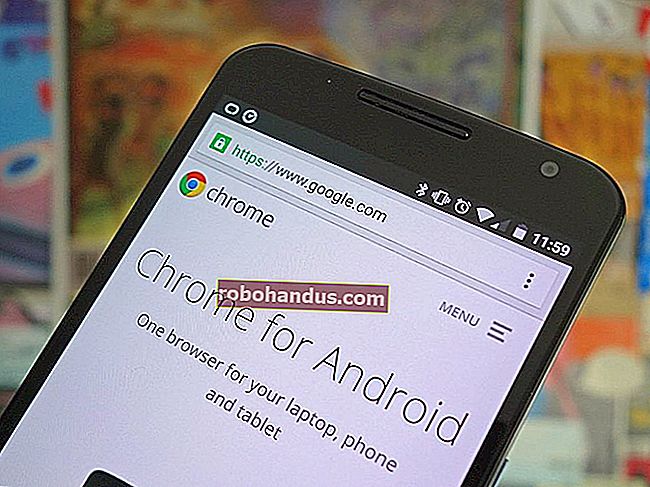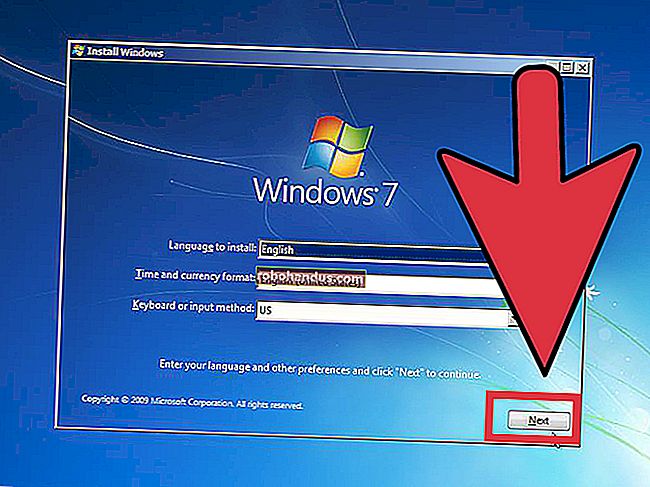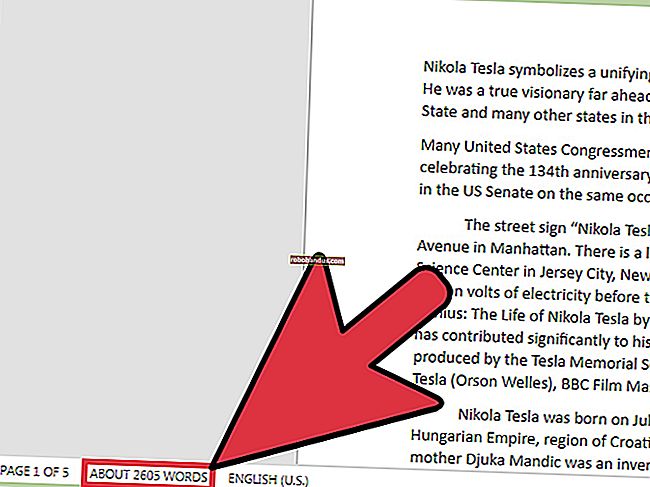Windows 7의 여러 모니터에서 다른 배경 화면을 사용하는 방법

그래서 당신은 그 멋진 새 모니터의 포장을 풀고, 당신의 책상 위에 신선하고 새 것으로 앉아 다른 작은 디스플레이를 부끄럽게 만듭니다. 이제 당신이 선택한 온라인 저장소의 멋진 벽지를 멋지게 꾸며야합니다. 그러나 이제 수수께끼가 있습니다. 다른 화면에서 다른 이미지를 사용하려면 어떻게해야합니까?
관련 : Windows 10의 각 모니터에 다른 배경 화면을 설정하는 방법
불행히도 Windows 7의 기본 배경 화면 처리기는 여러 디스플레이에 대해 매우 원시적입니다. (Windows 8 및 10이 훨씬 낫기 때문에 최신 버전의 Windows를 사용하는 경우이 지침을 확인하십시오.) Windows 7에는 서로 다른 배경 화면을 사용하는 두 가지 옵션이 있습니다. 즐겨 찾기를 사용하여 자신 만의 결합 된 이미지를 만들 수 있습니다. 이미지 편집기를 사용하거나 DisplayFusion 또는 UltraMon과 같은 타사 도구를 사용할 수 있습니다.
먼저 자신 만의 멀티 모니터 배경 화면을 만드는 수동 방법을 살펴 보겠습니다. 좀 더 자동화 된 것을 원하거나 (추가 소프트웨어가 필요함) 두 대의 모니터에서 많은 배경 화면을 회전하려면 끝으로 건너 뛰어 타사 옵션에 대해 설명합니다.
수동 방법 : 이미지 편집기 잡기
각 모니터에 다른 배경 화면을 표시하려면 Windows를 속여 두 배경 화면을 하나의 큰 이미지 파일로 병합해야합니다. 이렇게하려면 일종의 이미지 편집기가 필요합니다. Microsoft의 Windows 용 패키지 도구 인 Paint는 작업을 처리하기에 충분히 복잡하지 않습니다. GIMP, Paint.NET, Photoshop, Photoshop Elements 또는 Corel Paintshop Pro와 같은 것을 원할 것입니다.
1 단계 : 모니터 정렬
Windows는 바탕 화면의 모든 모니터를 적어도 배경 화면 측면에서 하나의 결합 된 공간으로 취급합니다. 디스플레이 설정 화면에서 모니터 가상 위치의 위치와 간격을 조정할 수 있습니다.
이렇게하려면 바탕 화면의 빈 영역을 마우스 오른쪽 단추로 클릭하고 "화면 해상도"를 클릭하십시오. 다음 화면과 같은 화면이 나타납니다.

여기에서 데스크탑의 가상 공간에서 모니터의 상대적 위치를 볼 수 있습니다. 내 설정은 두 개의 모니터를 사용하는데, 하나는 다른 하나보다 약간 더 높은 해상도입니다. 모니터를 이동하여 책상의 설정과 일치시킬 수 있습니다. 배경 화면은 사용 가능한 공간을 넘어 확장되는 모든 가장자리에서 "중지"됩니다. 예를 들어, 오른쪽 하단에 보조 모니터가있는 모습은 다음과 같습니다.

다음은 왼쪽 상단에있는 보조 모니터와 동일한 설정입니다.

큰 모니터가 작은 모니터를지나 확장 될 때마다 "빈"공간이 어떻게 나타나는지 확인하십시오. Windows 자체에서는이 공간에 액세스 할 수 없습니다. 마우스 커서 나 응용 프로그램을 이동할 수는 없지만 배경 무늬를 관리 할 목적으로 생각하는 것이 중요합니다.
이 화면에서 원하는대로 모니터를 설정 한 다음 "적용"을 클릭하십시오. 수직 행 또는 수평 열로 배열하거나 모서리에 고정하거나 측면에 "부동"하여 정밀도를 높일 수 있습니다. 이 가이드의 목적을 위해 위와 같이 모서리에 붙이십시오. 더 간단합니다.
2 단계 : 일부 이미지 찾기
배경 화면에 원하는 이미지를 어느 정도 선택할 수 있지만 일반적으로 이미지가 모니터의 기본 해상도와 일치하기를 원합니다. 물론 이미지 편집기를 사용하여 큰 배경 화면의 크기를 조정하거나 자르면 모니터 크기에 맞출 수 있습니다. 모니터보다 작은 배경 화면은 선택하지 않는 것이 좋습니다 . 크기를 조정하거나 자르려면 지금하십시오.
이 예에서는 Interfacelift.com에서 두 개의 이미지를 선택했습니다. 하나는 큰 모니터와 일치하는 2560x1440 이미지이고 다른 하나는 작은 모니터와 일치하는 1920x1200 이미지입니다.

두 이미지가 올바른 해상도로 설정되면 다음 단계를 계속합니다.
3 단계 : 사용자 지정 이미지 만들기
이제 일이 까다로워집니다. 선택한 이미지 편집기를 엽니 다. Photoshop을 예제로 사용하지만 다른 것에 익숙하다면이 지침을 대부분의 유사한 프로그램과 일치시킬 수 있습니다.
총 데스크톱 해상도 크기의 새 빈 이미지를 만듭니다. 표준 병렬 설정의 경우 두 모니터의 너비에 가장 큰 모니터의 높이를 곱한 값입니다. 제 경우에는 4480 (2560 + 1920) x 1440 픽셀입니다.

이제 위 섹션에서 다운로드 한 두 개의 이미지를 별도의 이미지로 엽니 다.

자체 창의 이미지를 사용자 정의 작업 공간에 복사하여 붙여넣고 1 단계에서 모니터를 정렬 한 것과 동일한 방식으로 정렬합니다. 제 경우에는 왼쪽 상단 모서리에 작은 이미지를 배치하고 오른쪽의 나머지 공간을 채우는 큰 이미지를 배치합니다.

내 Photoshop 작업 영역의 "빈"공간이 데스크탑 해상도 화면의 "빈"공간과 어떻게 일치하는지 확인합니다. 두 이미지는 이상적인 크기 여야하지만 가장자리에 남아있는 픽셀이 없는지 확인하십시오.
원하는 폴더에 이미지 파일을 JPG (작은 크기) 또는 PNG (더 나은 품질)로 저장합니다.
4 단계 : 새 배경 화면 활성화
거의 완료되었습니다! 새 이미지를 배경 화면으로 설정할 때입니다. 바탕 화면의 빈 공간을 마우스 오른쪽 버튼으로 클릭하고 "개인 설정"을 클릭하십시오. 창 하단에있는 "바탕 화면 배경"을 클릭합니다.
"찾아보기"를 클릭합니다. 3 단계에서 이미지를 저장 한 폴더를 선택합니다. 폴더에 둘 이상의 이미지가있는 경우 특정 이미지를 클릭하십시오.

여기에서 특정 배경 이미지를 선택하는 것 외에도 적용 방법을 선택할 수 있습니다. 여기에는 많은 옵션이 있지만 서로 다른 모니터에 서로 다른 이미지를 적용하려면 "타일"이 필요합니다. (이 작업을 수행하는 다른 방법이 있지만 "타일"은 일반적으로 여러 서로 다른 설정에 가장 쉬운 방법입니다.)

아래는 멀티 모니터 바탕 화면에 적용된 새로 만든 결합 배경 화면입니다. 결합 된 단일 이미지가 두 모니터 모두에 완벽하게 걸쳐 있음을 알 수 있습니다. 닫으십시오. 완료되었습니다. 그러나 모니터 설정을 변경하고 새로운 사용자 정의 다중 모니터 이미지를 만들어야하는 경우를 대비하여 원본 이미지의 사본을 보관할 수 있습니다.

자동화 된 방법 : 타사 도구 사용
위의 프로세스는 정확히 직관적이지 않습니다. Windows는 오랫동안 다중 모니터 배경 무늬에 대해 일반적으로 좋지 않은 태도를 보였습니다. 위의 단계가 불편하거나 이미지 편집기를 사용하고 싶지 않은 경우이를 훨씬 쉽게 만들어주는 타사 도구가 몇 가지 있습니다.

다음은 권장하는 몇 가지 사항입니다.
- UltraMon : 디지몬처럼 들리기 때문에 개인적으로 좋아하는 것입니다. Windows 7에서는 기본적으로 사용할 수없는 여러 모니터에 작업 표시 줄을 제공했습니다. 이 소프트웨어에는 특정 모니터에 대해 개별 이미지를 선택하거나 하나의 큰 이미지에 걸쳐있는 간편한 옵션이 포함되어 있습니다. $ 39.95입니다.
- DisplayFusion : UltraMon과 매우 유사하며 모바일 리모컨과 같은 몇 가지 추가 기능이 있습니다. $ 25로 조금 더 저렴합니다. Binary Fortress의 패키지 프로그램에서도 사용할 수 있습니다.
- 듀얼 모니터 도구 : 듀얼 벽지 관리자가 포함 된 프리웨어 프로그램입니다.
- MultiWall : 특정 웹 사이트에서 배경 화면을 다운로드하고 적용하기위한 "크롤러"가있는 또 다른 프리웨어 프로그램입니다.
자주 전환하는 것을 좋아한다면, 이러한 도구 중 하나와 함께 사용할 수 있도록 고해상도 배경 화면으로 가득 찬 폴더를 보관하십시오. 그들 중 일부는 심지어 당신이 타이머에서 이미지를 순환하도록 허용합니다.
이미지 크레딧 : Oliver Buettner / InterfaceLift, Davidvash / InterfaceLift